Navigare după înregistrări
În această serie de recenzii, voi vorbi în detaliu despre sistemele de stocare pentru note, jurnale și diverse informații. Deoarece programele de acest tip sunt o grămadă uriașă, voi lua în considerare doar pe cele care au capacitatea de a se sincroniza între diferite dispozitive.
OneNote pentru Windows
Baza interfeței OneNote este imaginea notebook-ului de birou, pe care ni-l vom spune prin imagini de antrenament care pot fi văzute când deschideți pentru prima oară un program nou instalat.
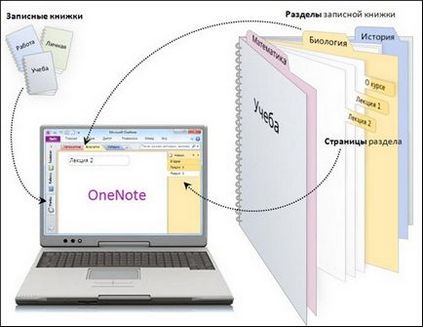
Depozitarea informațiilor în OneNote este, în esență, ierarhică: notebook-uri, partiții, grupuri de partiții și note, care, la rândul lor, pot fi organizate ierarhic, adică să fie încorporate unul în celălalt.
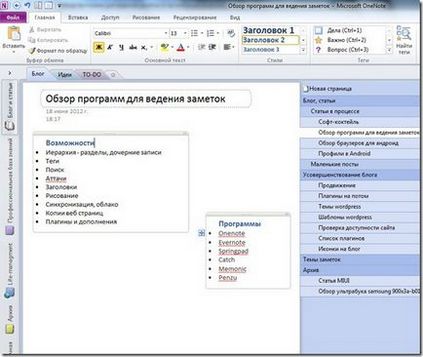
În plus față de ierarhie, OneNote suportă un sistem de etichete care pot fi atașate ambelor pagini și text arbitrar. Etichete predefinite și personalizate sunt acceptate, cu pictograme reci. Interfața de căutare și grupare după etichete este suficient de gandit. Dar, totuși, datorită organizării ierarhice a notelor, etichetele nu sunt instrumentul principal, ci mai degrabă un chip plăcut suplimentar.
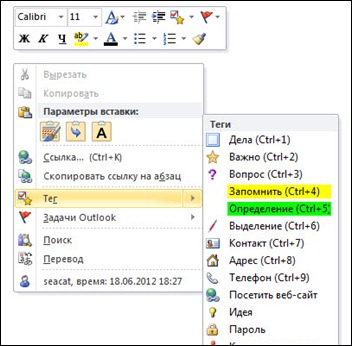
Câmpul notei este foarte original. Textul poate fi scris ca un flux continuu sau puteți aranja fragmente de tip snippet pe care le puteți trage și plasa oriunde în notă. Imaginea de ecran afișează două astfel de fragmente.
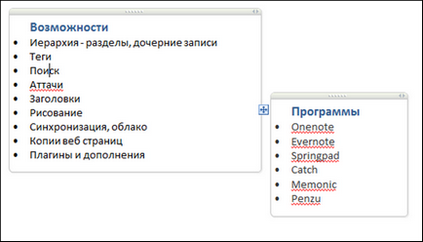
Orice notă poate fi creată de la zero sau prin aplicarea uneia dintre cele mai multe șabloane încorporate sau descărcate de pe site-ul microsoft - de la afaceri strict la drăguț și nyashnyh. În cazuri extreme, dacă nu vă puteți găsi idealul, puteți desena singur șablonul.
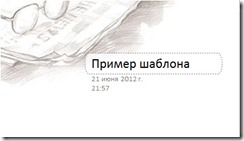
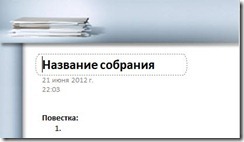
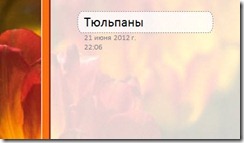
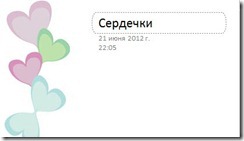
OneNote sprijină suficient de oportunități de formatare a textului, care cu siguranță inferioare Word, dar încă foarte, foarte bogat, antete, liste multi-nivel, alinierea, superscript și subscript, culoarea textului și de fundal, precum și multe alte lucruri.
Există chiar și câteva jetoane destul de unice:
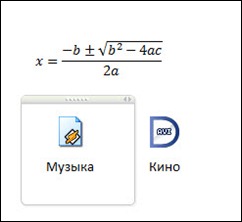
Aceleași trăsături decente ale OneNote demonstrează în domeniul desenului. Evident, Photoshop este mult mai abruptă, dar nu uitați că acestea sunt doar note
Note notate
O altă caracteristică interesantă a OneNote este crearea de note pe margini sau așa cum sunt numite și "note nesalvate". Aceste note nu se încadrează în niciunul dintre notebook-uri. Pentru ei există o secțiune specială de note nesalvate.
Puteți crea o notă nesalcată fie prin apăsarea tastei Windows + N, fie prin apelarea dialogului din pictograma zonei de notificare și selectarea elementului corespunzător.

Note de referință
OneNote are suficiente funcții ne-evidente, cum ar fi un link de notă. Este foarte convenabil să se facă referire la orice notă sau chiar la un paragraf dintr-o notă, de exemplu, când se creează o etichetă sau într-o scrisoare către un coleg de proiect.
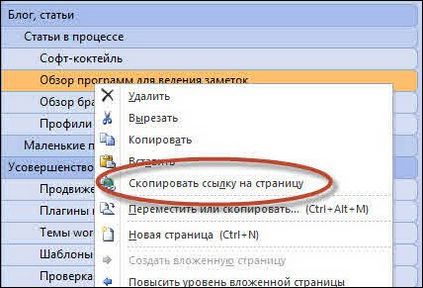
Tunsul web

Din păcate, instrumentele integrate ale OneNote sunt limitate la acest lucru. Și apoi a apărut la Evernote foarte convenabil de tuns web. doresc mai mult. Cu toate acestea, datorită meșterilor populari indieni, au existat plug-in-uri pentru firefox și pentru crom. După un timp, Microsoft și-a dat seama că această afacere a fost foarte interesantă și a creat o grămadă de plug-in-uri plătite pentru OneNote. Acestea includ Aduceți la Onenote. Vă permite să copiați întreaga pagină web sau o parte a acesteia direct din browser.
Versiunea Linux și MacOS
Nu contează cât de abruptă și fermecătoare este versiunea desktop a OneNote, din păcate, nu există versiuni atât de interesante pentru Linux și Mac. Adevărat pentru Linux, Microsoft practic nu face nimic, dar de ce au înșelat Mac-ul rămâne un secret. Acest lucru este foarte tulburător, deoarece utilizatorii acestor sisteme de operare devin din ce în ce mai mulți. Cei care sunt foarte obișnuiți cu OneNote, vor trebui să folosească o mașină virtuală.
Cloud sincronizare și colaborare
OneNote are capacitatea de a se sincroniza cu platforma cloud-based Microsoft SkyDrive. Puneți pur și simplu notebook-ul în nor: mergeți la fila "Acces" și faceți clic pe butonul "Distribuiți acest agendă".
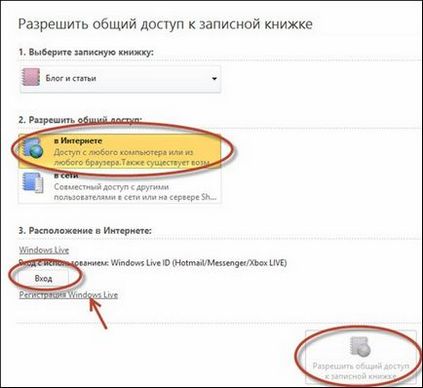
În plus față de sincronizare, OneNote are o capacitate de lucru destul de puternică în echipă. O oportunitate convenabilă de a organiza un notebook de familie sau o bază de cunoștințe pentru un mic proiect.
Puteți partaja un notebook cu o altă persoană din panoul de fișiere al SkyDrive. ceea ce provoacă unele dezorientări. Ar fi mult mai ușor să se deschidă accesul din programul în sine. O altă ciudățenie este că nu puteți deschide accesul la agendă, dar puteți accesa folderul SkyDrive unde este stocat acest notebook.
În general, vă spun în detaliu cum să deschideți un notebook pentru a accesa o altă persoană. Trebuie să mergeți la dosarul SkyDrive. unde notebook-ul este stocat și găsiți elementul "Partajare" în partea dreaptă.
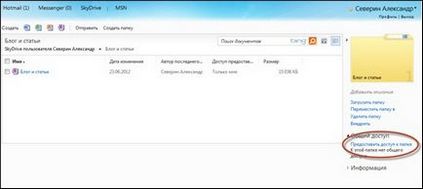
După ce dați clic pe linkul "Acordați accesul la dosar", va apărea un dialog, care poate fi văzut în imaginea de mai jos. Există două opțiuni pentru a vă permite accesul la notebook: printr-un link secret și prin e-mail, care este înregistrat pe SkyDrive. Prima opțiune este mai simplă, dar are o anumită limitare - dacă brusc vreți să închideți accesul, va trebui să opriți accesul tuturor persoanelor cărora le-ați dat linkul. A doua opțiune este mai zamorochistă, dar și mai flexibilă - puteți oferi acces personal pentru fiecare persoană.
Să examinăm mai atent posibilitățile de partajare:
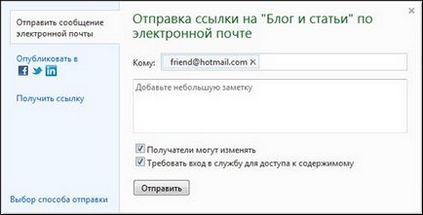
Este atât de ușor și inteligibil de complicat și nu este ușor să obțineți un notebook general în OneNote.
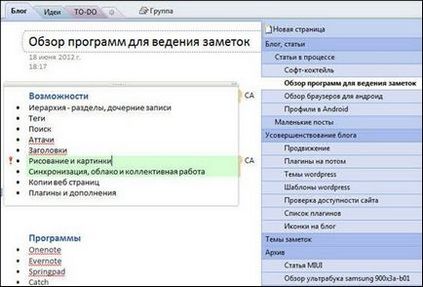
De obicei, notebook-uri OneNote se sincronizează cu nor automat, dar puteți face singur, folosind meniul contextual pe notebook-uri și lista făcând clic pe elementul „Sync acest notebook“.
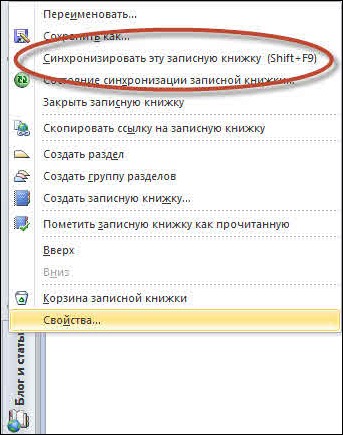
Versiunea web
Urmând tendințele actuale, OneNote are o versiune web. Puteți ajunge la el făcând clic pe link.
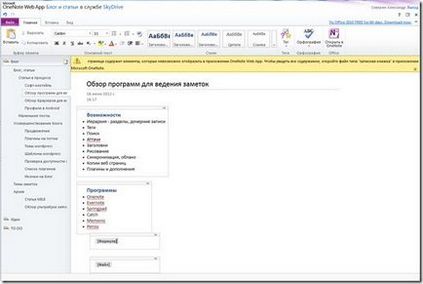
Acest lucru este foarte trist. Uneori, atunci când întrebarea "De ce nu există nici o versiune de OneNote pentru Mac sau Linux?", Ei sugerează utilizarea versiunii web, care provoacă un zâmbet. Clientul online este doar o simplă palmă a versiunii desktop în Windows.
OneNote pentru iPhone și iPad
OneNote pentru iPhone este realizat în același stil ierarhic ca versiunea pentru desktop: notebook-uri - grupuri de partiții - secțiuni - note.
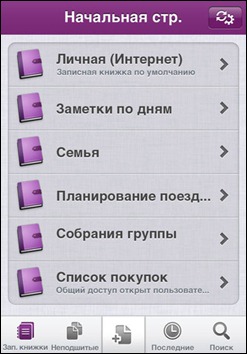
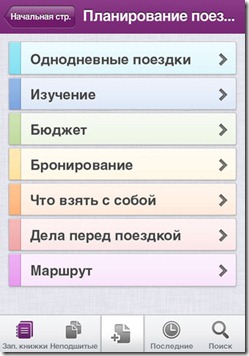
Navigarea se face destul de convenabil. Cu toate acestea, afișarea stilurilor de text, a etichetelor (cu excepția etichetei TODO), a fișierelor atașate, a formulelor și mult mai mult nu este acceptată. Este mai ușor să spun că susține - liste numerotate și neimprimate, semne de verificare a finalizării cazului (eticheta TODO), imagini.
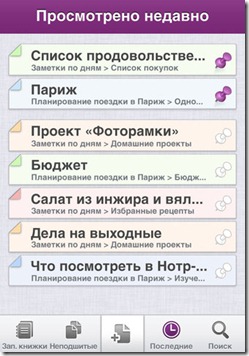
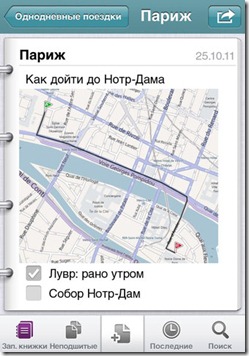
Există o versiune specială pentru iPad, în cazul în care navigarea din stânga de către notebook-uri sau secțiuni, și în partea dreaptă o notă. Nu s-au observat alte diferențe.
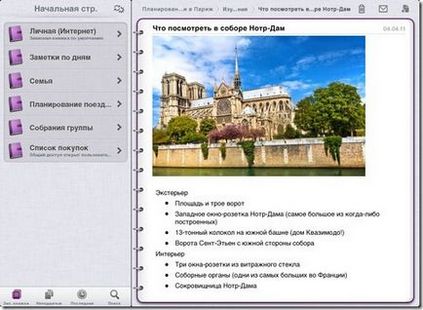
În cele din urmă, aș dori să rețineți că versiunea pentru iOS a gratuit, atâta timp cât numărul total de note în toate notebook-uri nu se va ajunge la 500. După aceea, se adaugă noi note posibile numai, dacă ați cumpărat versiunea plătit pentru $ 14.99.
Onenote pentru Android
OneNote pentru Android este oarecum mai ascetică în ceea ce privește designul decât pentru iPhone sau iPad și pare destul de neclară. Cu toate acestea, posibilitățile pentru versiunea Android sunt aproape identice, cu câteva excepții.
În ceea ce privește editarea este susținută prin inserarea imagini sau fotografii, liste ordonate și neordonate, precum și o singură etichetă - completarea caz de căpușă (TODO tag-ul). stiluri de text sunt acceptate, dar într-un mod ciudat: în cazul în care stilul este deja acolo, de exemplu, textul este scris cu roșu și caractere aldine, atunci puteți continua să scrie în același stil, în cazul în care stilul nu este setat, apoi selectați stilul de text dorit nu poate.
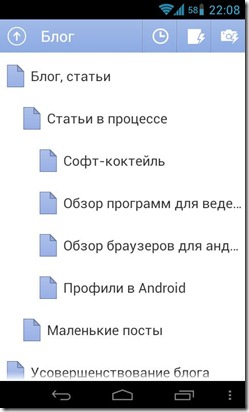

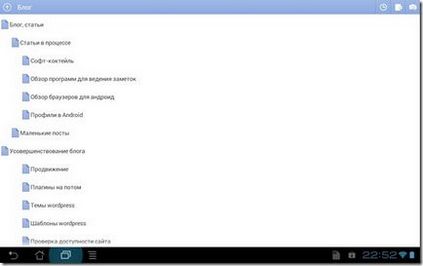
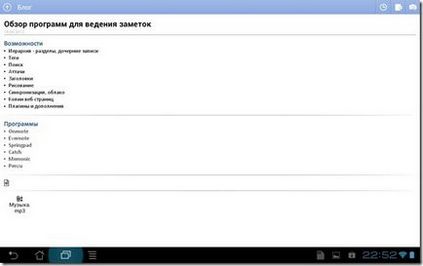
Așa cum este cazul cu iOS, versiunea Android este gratuit numai în cazul în care cantitatea totală de note ajunge la 500. Apoi, va trebui să cumpere versiunea plătită pentru $ 4,99. Și, care este curios, aproape aceeași versiune pentru iOS, costă 14,99 USD.
OneNote pentru Windows Phone
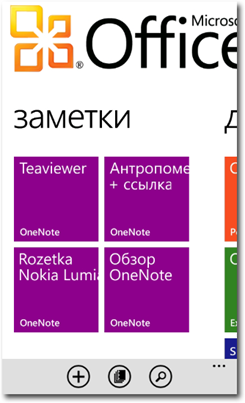
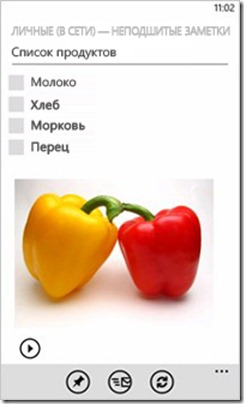
Funcțiile de sincronizare pentru versiunea mobilă a OneNote
Sincronizarea în versiunea mobilă a OneNote pentru toate sistemele de operare mobile este făcută la fel de ușor și chiar stângace. Nu există un mod de sincronizare complet automat. Când un utilizator editează sau accesează o secțiune sau o notă, numai această secțiune sau notă este sincronizată. Dacă nu există niciun Internet, nu va exista o sincronizare. Modificările la notebook-uri și partiții pe care utilizatorul nu le-a vizitat nu sunt descărcate. Singura modalitate de a activa o actualizare completă este să faceți clic pe butonul de sincronizare din lista de notebook-uri comune.
Se pare că, așa cum este o automatizare, dar foarte exotică
Pro și Contra de OneNote
Beneficii OneNote
Cons OneNote
- Nu există nici o ieșire a notelor în ordine cronologică, ceea ce nu permite utilizarea lor ca jurnal
- Nu există versiuni pentru MacOS și Linux
- Slab capabilitățile versiunii mobile
- Suport slab pentru sincronizarea în versiunea mobilă
MobileNoter pentru Android și iOS
Chiar și înainte de lansarea versiunii mobile a OneNote, BusinessWare Technologies a lansat un client promițător pentru Android și iOS. Și, spre deosebire de OneNote, există suport pentru tablete de ambele sisteme de operare mobile.
După cum puteți vedea în capturile de ecran, interfața programului este mult mai plăcută și mai convenabilă decât în cazul clientului oficial OneNote. Caracteristicile versiunii iOS și Android sunt aproape identice, cu excepția unor mici probleme.
Din lipsurile minore, am observat doar o ușurință generală a interfeței. Dar nu foarte critic.
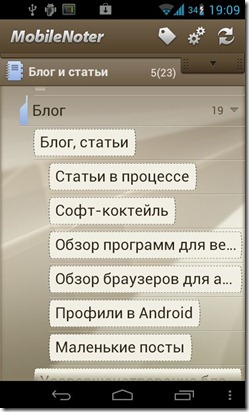
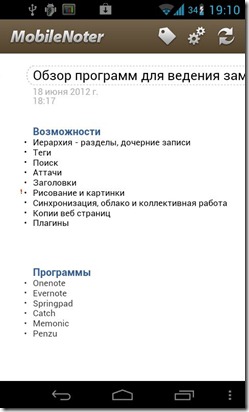
Versiunea iPhone se face aproape la fel.
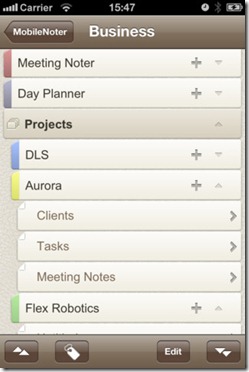
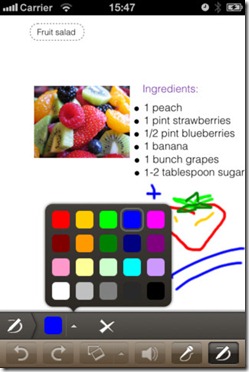
Versiunile pentru tabletele iPad și Android arată, de asemenea, foarte asemănătoare.
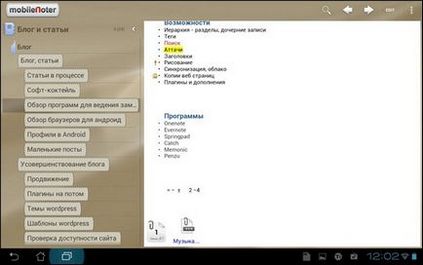
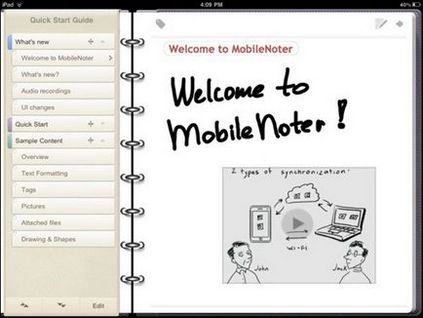
MobileNoter are mai multe tipuri de sincronizare:
- Serviciul SkyDrive pentru cloud
- Serviciul cloud DropBox
- Dosar local cu fișiere OneNote (.one). Capacitatea de a lucra direct cu fișierele .one este unul dintre cele mai interesante jetoane MobileNoter
Cât de bine sunt capabilitățile MobileNoter în editarea textului, la fel sunt capabilitățile de sincronizare brute. În primul rând, începerea sincronizării este doar manuală, fără automatizare. În al doilea rând, sincronizarea este lentă ... Foarte lentă. Chiar și cu folderele locale. Și asta ar fi acceptabil dacă ar exista o sincronizare automată. Și așa, apăsați butonul de sincronizare și așteptați ... În al treilea rând, după MobileNoter sincronizare cu versiunea de desktop SkyDrive de OneNote nu mai sunt sincronizate. Numai închiderea și redeschiderea notebook-ului ajută.
Avantajele MobileNoter comparativ cu clientul mobil Onenote
- Suport aproape complet pentru editarea textului folosind stiluri
- Afișarea etichetelor
- căutare
- Suport pentru secțiunile protejate prin parolă
- Abilitatea de a atașa fișiere
- desen
- Înregistrați audio
- Lucrul direct cu fișierele .one
Dezavantajele MobileNoter față de clientul mobil ONenote
- Sincronizarea lentă și buggy
- Niciun mod de sincronizare automată
- Interfață ușoară de frânare
Schiță pentru iPad
În final, vreau să menționez această aplicație pentru iPad, care poate afișa notebook-urile OneNote atât de bine încât chiar și versiunea Windows se estompează. Schița afișează aproape totul: stiluri de text, etichete, fișiere atașate. Și arată în același timp elegant și rece.
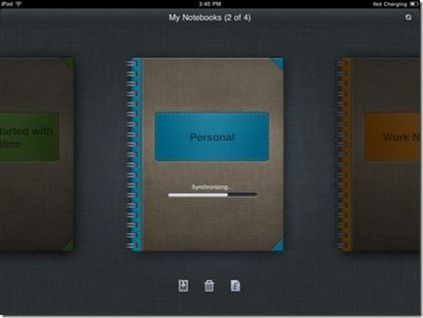
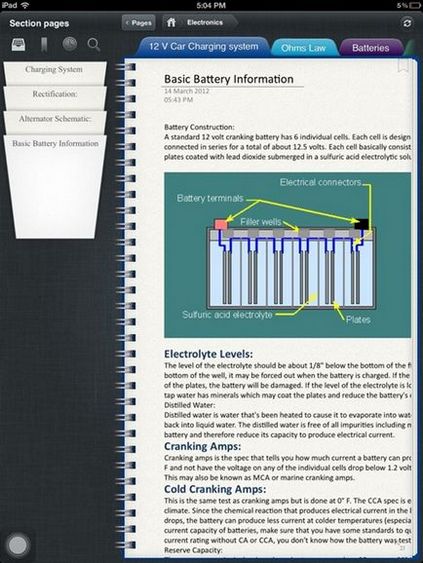
Alte articole din serie
Abonați-vă la știri